| Catégorie / Domaine : | Son |
| Compatibilité SCOL Voy@ger : | V 3.0c et supérieure |
| Mise à jour : | 03/2004 |
Le module LONGSPEAKER permet, dans une cellule 3d, la diffusion de voix, par le biais d’un microphone. Ainsi, les utilisateurs peuvent dialoguer de vive voix en direct (chat vocal).
Le concepteur du site peut choisir entre :
- un clic, le micro est ouvert, un clic, le micro est fermé;
- le bouton de la souris doit rester enfoncé pour que le micro soit ouvert.
Dans le premier cas, le visiteur peut utilisé sa souris pour d'autres
fonctions (même si l'interface du site n'est plus au premier plan), comme,
par exemple, se déplacer dans la 3d. Neanmoins, il peut oublier de couper
l'enregistrement et laisser son micro ouvert (en plus de l'utilisation de la
bande passante).
Dans le second, le visiteur ne pouvant parler que si la souris reste enfoncée
sur le bouton d'enregistrement, il ne peut rien faire d'autre. S'il relache
la souris, la transmission sera automatiquement coupée.
L'interface cliente peut être entièrement personnalisable.
Une application "test" permet de voir le résultat de ce module. Elle se trouve dans le dossier dms\sound\longspeaker\testls.scol
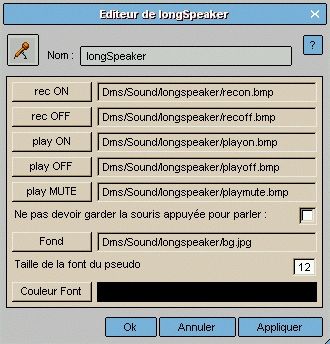
Figure 1 : Interface du module Speaker
REC ON -> PLAY MUTE : fichiers jpeg ou bmp de textures des 5 boutons de l'interface cliente. Cliquez sur les boutons pour les définir. Ceux-ci doivent se trouver impérativement dans un sous-dossier de Scol\Partition
Ne pas devoir garder la souris appuyée pour parler : en cochant cette case, le micro du visiteur ne se fermera qu'après un second clic pour clore l'enregistrement. Dans le cas contraire, il devra maintenir le bouton de sa souris enfoncé pour garder son micro ouvert.
Fond : Ce fichier bmp ou jpeg permet de texturer la zone où sera inscrit le pseudo de la personne qui parle (zone "info", ci-dessous). Si ce champ reste vide, un aplat "système" sera utilisé. Vous pouvez bien sur utiliser une texture sous jacente afin de la fondre dedans. Cliquez sur le bouton pour définir le fichier.
Taille de la font du pseudo : Permet de définir la taille de la font utilisée pour afficher le pseudo de la personne en train de parler.
Couleur font : cliquez sur la bande de couleur pour définir la couleur de la font utilisée pour afficher le pseudo de la personne en train de parler.
Ouvrez l'arbre de création du SCS. Sélectionnez le dossier Sound
puis double-cliquez sur Speaker 3.0.
Placez les trois zones clientes.
Etablissez les liens nécessaires au projet.
| Action | Fonction |
| module.événement à longspeaker.destroy | Ferme le module |
| module.événement à longspeaker.start_direct |
Permet un dialogue par micros interposés de modem à modem (sans passer par le server) |
| module.événement à longspeaker.show | Permet d'afficher l'interface cliente |
| module.événement à longspeaker.hide | Permet de cacher l'interface cliente |
| Evénement | Fonction |
| longspeaker.destroyed à module Action | La fermeture du module engendre une action |
| longspeaker.entering à module Action | L’entrée dans le module engendre une action |
| longSpeaker.silent à module Action | Permet de réduire au silence le module, pour que la carte son soit libérée pour une autre utilisation |
| longSpeaker.shown -> module.action | Génère une action lorsque l'interface est montrée |
| longSpeaker.hidden -> module.action | Génère une action lorsque l'interface est cachée |
| Zone | Fonction | Interface | Affectation |
| Speaker.buttonrec |
Bouton servant à émettre |
Client | Oui |
| Speaker.buttonplay | Bouton qui est activé quand un utilisateur parle | Client | Oui |
| Speaker.info | Affiche le nom de l’utilisateur entrain de parler | Client | Oui |